Chrome vam omogućuje dodavanje prilagođene tražilice u njušto je u osnovi bilo koje web mjesto koje često pretražujete. To se događa automatski ako pretražite određenu web stranicu dovoljno često. Nakon dodavanja, sve što morate učiniti je upisati prvih nekoliko slova URL-a, dodirnite tipku Tab i zatim unesite pojam za pretraživanje. Kada ponovno dodirnete Enter, pojam za pretraživanje bit će poslan web mjestu. Vrlo je brzo, ali u nekim rijetkim slučajevima, na kraju URL-ova u Chromeu dodaju se posljednje podvlake. Evo kako to riješiti.

Zadnje podvlake na kraju URL-ova
To bi moglo potrajati nekoliko minuta. Otvorite Chrome i kliknite gumb s više opcija u gornjem desnom kutu. Na izborniku odaberite Postavke. Na zaslonu postavki potražite odjeljak "Tražilice" i kliknite opciju "Upravljanje tražilicama".
Vidjet ćete kako se pojavljuju problematične tražilice, a ona će se pojaviti dosta puta na popisu "Ostale tražilice".
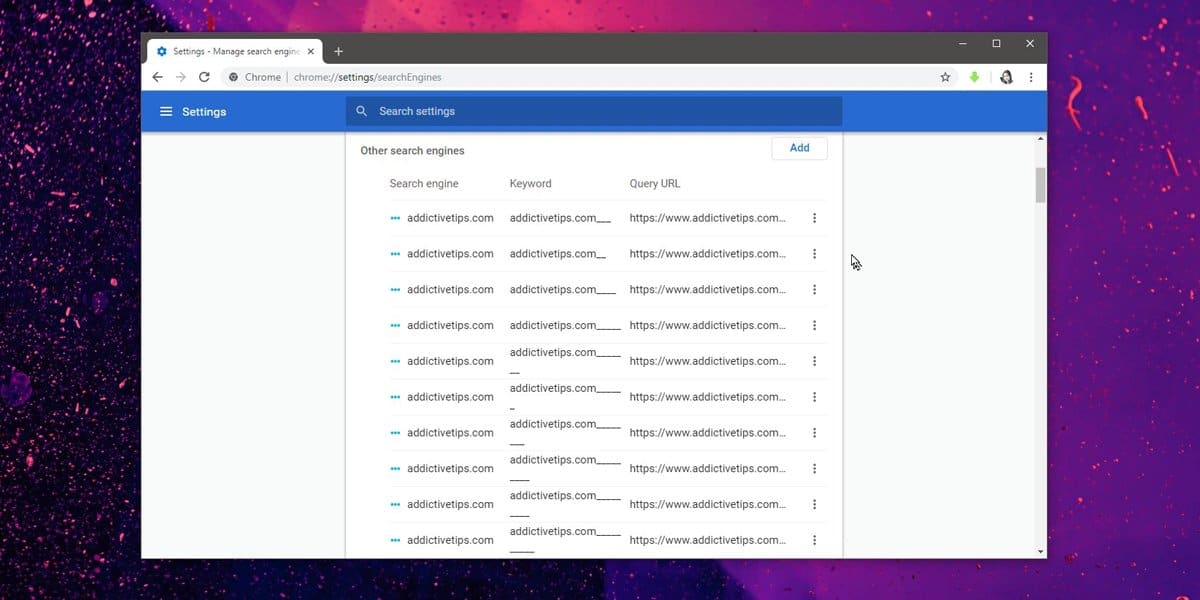
Kliknite gumb s više pored svakog pojedinogprimjerice URL-a s podvlakama i na izborniku odaberite opciju "Ukloni sa popisa". Nakon što to učinite, kliknite unutar URL trake i upišite URL web mjesta. Pojavit će se isti problematični URL-ovi. Označite ih pokazivačem i dodirnite Shift + Delete. Ponavljajte ovo sve dok se URL-ovi ne prestanu prikazivati i ne pojavi se samo običan, jednostavan URL s dodatnim dodatkom na kraju. Ostavi onu.
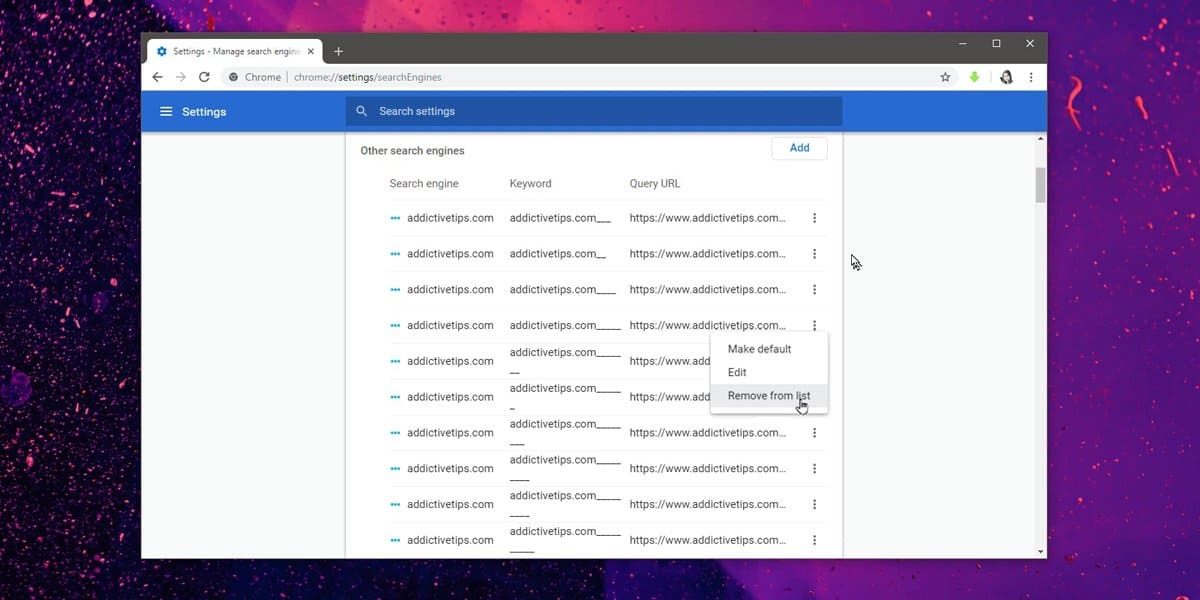
To bi trebalo riješiti problem. Ako imate isti problem s drugim URL-ovima, morat ćete ponoviti isti postupak i za njih.
Zašto se to događa, nagađaju svi. Ako su Chromeovi podaci sinkronizirani s drugim sustavima, moguće je da će se ti URL-ovi vratiti jer će se sinkronizirati s drugim Chromeovim instancama. Tražilice se sinkroniziraju ako odlučite sinkronizirati 'postavke' u opcijama sinkronizacije. Možete pauzirati sinkronizaciju na svom sustavu i ponavljati to na ostalim onima dok niti jedan ne sadrži te netočne URL-ove u povijesti i na popisu ostalih tražilica.
Brisanje ostalih tražilica je jednostavnoDosta toga, no ako se pitate što radi prečac na tipkovnici Shift + Delete, uklanja URL iz povijesti pregledavanja i često pristupa URL-ovima. Korisna je prečaca da znate želite li ukloniti pojam za pretraživanje koji se stalno pojavljuje ili ne želite da iskače u pogrešno vrijeme.













komentari